Лучшие альтернативы Microsoft Office 2017
Когда вы думаете об офисном ПО, скорее всего, первым на ум придет Microsoft Office. Это и не удивительно, ведь много компьютеров поставляются с предустановленной Windows и пакетом MS Office. Но в большинстве случаев это пробная версия и чтобы продолжить пользоваться «офисом» нужно раскошелиться на подписку Office 365. Нелегальные способы получения полной версии MS Office в этой статье мы рассматривать не будем.
Мало кто может обойтись без текстового редактора, приложений для работы с таблицами и презентациями. К счастью, сейчас имеется превосходный выбор бесплатного программного обеспечения для офиса. Мы нашли лучшие бесплатные альтернативы Microsoft Office, качество которых не хуже «оригинала».
1. WPS Office
Хорошо продуманный, мощный и гибкий WPS Office — лучшее бесплатное офисное ПО. WPS Office — не очень известный офисный пакет, но пересмотрев его возможности и функционал можно сказать, что это лучшая альтернатива MS Office.
С точки зрения внешнего вида, WPS Office является непревзойденным. Если вы использовали любую недавнюю версию Microsoft Office, вы сразу почувствуете себя как дома.
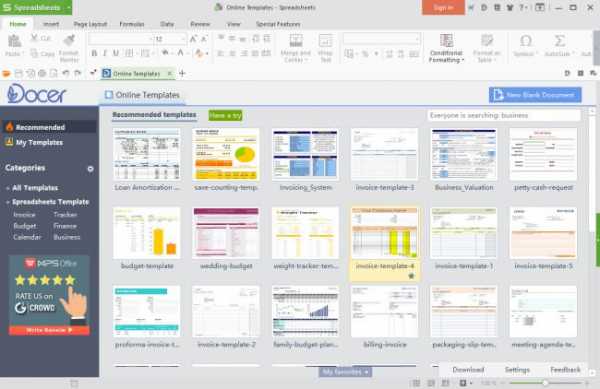
В состав WPS Office входит три основных приложения для работы с текстом, презентациями и электронными таблицами. Пакет также предлагает несколько дополнительных полезных утилит, например для работы с PDF файлами. Вы не только можете создавать PDF документы, но и конвертировать PDF в Word и наоборот.
Разработчики сделали большой упор на совместимость с MS Office. Каждое приложение также может сохранять файлы в собственных форматах. Этот бесплатный офисный пакет
2. LibreOffice
Комплексный бесплатный офисный пакет с поддержкой облачных сервисов хранения данных. Если вы пользовались Apache OpenOffice, о котором написано ниже, то сразу заметите идентичность его ретро-дизайна. Во многом это тот же OpenOffice с некими отличиями. LibreOffice использует тот же исходный код, но выигрывает в скорости разработки и частоте обновлений. В связи с активным развитием, вы можете встретить новые полезные функции, а также столкнуться с неприятными багами.
Этот офисный пакет предустановлен в некоторых дистрибутивах Linux и содержит намного больше программ, чем его конкуренты: Writer, Calc, Impress, Draw, Math и Base.
Те, кто активно пользуется облачными сервисами хранения данных, по достоинству оценят поддержку Google Диска и функцию «Удаленные файлы». Также имеется множество расширений для добавления новых возможностей в пакет.
3. Apache OpenOffice
Этот зарекомендовавший себя офисный набор является солидной альтернативой MS Office.
Как и LibreOffice, данный пакет не останавливается на 3 приложениях, а предлагает целых 6, включая программу для рисования, презентаций, создания формул, работы с БД, вычислений и редактирования текста. Впечатляет то, что он покрывает почти все потребности офисного работника.
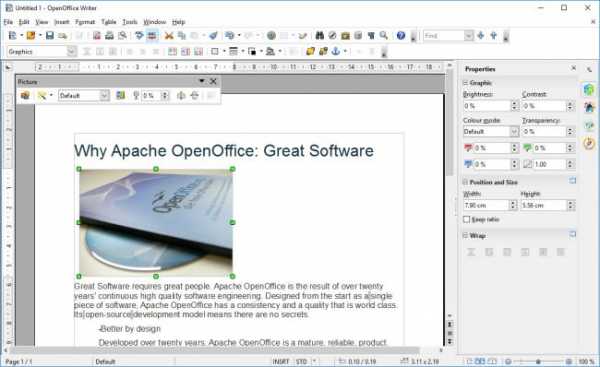
Офисный пакет с открытым исходным кодом Apache OpenOffice часто получает обновления и превосходит MS Office. Бесплатная лицензия разрешает использовать его в личных целях или для бизнеса. Интерфейс выглядит немного устаревшим и сильно отстает от других пакетов, напоминая программы 90-х.
4. SoftMaker FreeOffice
Великолепная альтернатива Microsoft Office с возможностью создания электронных книг
Хотя SoftMaker FreeOffice доступен абсолютно бесплатно, вам нужно пройти процедуру активации, чтобы завершить установку и разблокировать все возможности ПО.
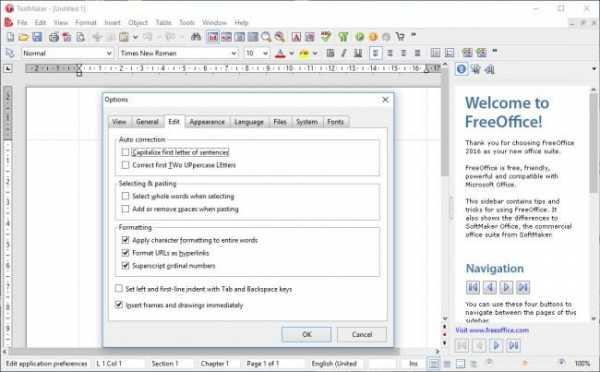
Вы сразу обнаружите, что SoftMaker FreeOffice включает в себя три знакомые офисные программы — PlanMaker — электронные таблицы, TextMaker — текстовый редактор, а Presentations — инструмент для работы с слайд-шоу и презентациями.
Вы можете сохранять документы не только в привычных форматах, но и как PDF или ePub книги. Бесплатный офисный пакет доступен для пользователей Windows, Linux и Android устройств. Также есть портативная версия, которая работает с USB флешки. Рекомендуем.
5. SSuite Office Premium HD +
Бесплатный кросс-платформенный пакет с хорошо подобранным набором инструментов. Несмотря на то, что этот пакет был оптимизирован для дисплеев высокого разрешения, его дизайн выглядит немного непривлекательным. Но если вы можете закрыть глаза на несовершенный внешний вид, считайте что вы имеете качественный офисный пакет.
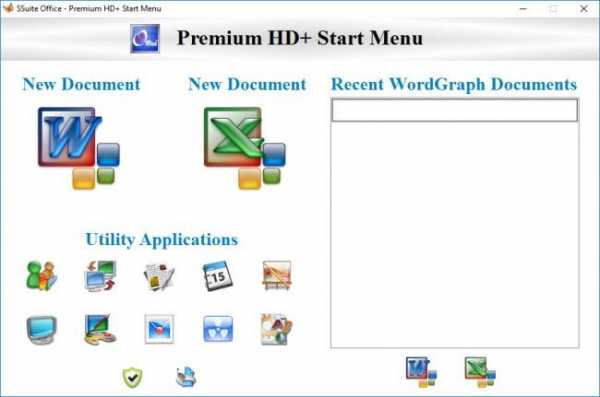
Если вам приходится работать с разными операционными системами, этот пакет без проблем работает и одинаково выглядит на Mac, Linux и Windows.
Разработчик этой бесплатной альтернативы MS Office признал, что большинство людей заинтересованы в текстовых процессорах и эл. таблицах, и убрал инструмент для создания презентаций, который вы никогда не используете.Чтобы заполнить пробел, было задействовано множество других полезных инструментов, включая редактор изображений, приложение для видеоконференций, календарь и личный менеджер, веб-браузер и даже утилита для печати конвертов. Все инструменты довольно простые и надежные.
6. Google Docs
Наш обзор был бы неполноценным, если бы мы пропустили Google Docs. Google Документы является онлайн версией офисных приложений. Этот сервис позволяет прямо в браузере редактировать текст, создавать таблицы или слайд-шоу.
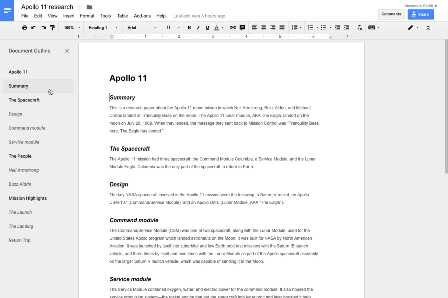
Файлы, которые создает пользователь, сохраняются в облачном сервисе Google. Вы в любой момент можете скачать их и продолжить работу на любом устройстве, где бы вы не были. Поддерживает совместную работу над файлами, просмотр изменений и экспорт во всех популярных форматах. Это лучший онлайн-сервис для офисной работы.
Итог
Если вы нашли ошибку, пожалуйста, выделите фрагмент текста и нажмите Ctrl+Enter.
mypclife.ru
Выбираем альтернативу Microsoft Office Word. Обзор лучших текстовых процессоров
Программ для работы с офисными документами хватает. Но здесь повторяется та же ситуация, что и с операционными системами: нишу программного обеспечения уже успела занять вездесущая компания Microsoft. Поэтому речь сегодня пойдет не о Microsoft Office, а о возможных
Основное внимание уделим текстовым редакторам для настольных платформ. Если вам нужна мобильная версия офисного пакета, см. наш обзор OfficeSuite.
Где скачать Microsoft Office 2010 и как его активировать
Альтернативные “офисы” оффлайн
IBM Lotus Symphony beta 4
Размер инсталлятора: 200 Мб
Сайт программы: www.ibm.com
Лицензия: Freeware
…А то время, когда большая часть аудитории отдала предпочтение Microsoft Office, разработчики IBM взяли да и выпустили свой “Офис”. Проект начал свое развитие совсем недавно, в 2007 году. Правда, сначала это был наполовину самостоятельный продукт, так как Lotus Symphony изначально основан на OpenOffice. С недавних пор код программ пакета был полностью переписан, и сегодня IBM Lotus Symphony представляет собой целиком самостоятельную разработку. С OpenOffice его роднит разве что бесплатность.
В пакет входит три компонента:
- Lotus Symphony Documents — текстовый процессор,
- Lotus Symphony Spreadsheets — табличный процессор,
- Lotus Symphony Presentations программа для создания презентаций.
В отличие от MS Office и других “Офисов”, Lotus — это единая среда для редактирования документов различного типа. Приложения открываются в одном окне, в нескольких вкладках. Такой принципиальный подход делает Lotus похожим на браузер. Благодаря так называемому многодокументному интерфейсу (MDI), достигается большая интеграция приложений. Одновременно редактируя несколько документов, удобно копировать из одного окна в другое таблицы, изображения и другие типы данных. Если открытых окон слишком много, можно воспользоваться предосмотром (как в Opera — с помощью миниатюр).
Панель инструментов IBM Lotus Symphony beta 4Текстовый процессор и Symphony Spreadsheets нареканий не вызвали, разве что сглаживание шрифтов выполнено не на таком высоком уровне, как в Microsoft Office. Что касается Lotus Symphony Presentations, нам показалось, что функционал этого приложения чрезмерно прост. Количество мультимедиа-заготовок, шаблонов оставляет желать лучшего.
Относительно формата документов — предусмотрена поддержка популярных типов файлов, в том числе и MS Office (кроме docx — формат пока не поддерживается). При сохранении документа не в “родном” для Lotus расширении программа выдает предупреждение: форматирование может быть потеряно. Как показала практика, совместимость опасений не вызывает. Вы можете смело сохранять документ в doc для последующего его открытия в других приложениях.
Один нюанс: если открывать сохраненный Lotus’ом документ в Microsoft Office, некоторые изменения можно заметить в графиках и изображениях. Текстовое содержание при этом остается неизменным.
В целом, IBM Lotus Symphony — это полноценный продукт, который можно использовать как альтернативу Microsoft Office. Текущая версия носит статус “beta” — однако Lotus Symphony работает стабильно. За время тестирования пакет ни разу не выдал ошибки, только единожды при открытии вкладки приложение “зависло”. Также мы заметили некоторую замедленность работы при развертке меню и проверке орфографии.
[+] удобный лаконичный интерфейс
[+] сравнительно небольшой размер
[+] поддержка многих форматов
[–] изначальное отсутствие проверки русской орфографии и грамматики, отсутствие локализованной справки
[–] невысокая скорость работы
OpenOffice 2.3
Разработчик: OpenOffice.org 2.3
Размер инсталлятора: 110 Мб
Сайт программы: www.openoffice.org
Лицензия: Freeware
OpenOffice — это, пожалуй, главная альтернатива Microsoft Office. Причем главное отличие от альтернативных “Офисов” в том, что здесь мы имеем дело с мультиплатформенным продуктом. Изначально OO работал (и работает) на Linux-платформе, полгода назад появилась предварительная версия под MacOS. Мы же рассматриваем портированную на Windows версию.
В состав OpenOffice входят следующие компоненты:
- Writer — текстовый процессор,
- Calc — редактор таблиц,
- Draw — создание и редактирование изображений,
- Impress — программа для создания презентаций
- Base — работа с базами данных,
- Math — редактор формул.
Интерфейс программы имеет уловимое сходство с ранними версиями Microsoft Office (97– 2003). Хотя кнопки на панели, окна диалогов построены по-особенному. А, например, в диалоге настроек сгруппировано опций не в пример больше, чем в MS Office.
Настройки текстового процессора OpenOfficeЕще одно отличие от MS Office: при создании документа в меню любого OO-приложения можно выбрать, тип создаваемого: таблицу, документ Writer или др., а не только формат. В этом плане связь с родственными компонентами организована хорошо.
Вставка таблиц, графиков, формул и другой информации организована на высоком уровне. Пусть даже в MO для этих целей больше средств, здесь все более лаконично. В Calc удобно работать с таблицами за счет того, что область документа не загромождена ненужными панелями и меню. В Calc присутствует область задач (во Write она отсутствует). Названия формул унифицированы: что в русскоязычной версии, что в английской — они пишутся одинаково. В этом есть свои плюсы перед MS Excel.
По вопросу быстродействия: OO работает быстрее самого Microsoft Office. Пакет стабилен, не “зависает”, при наборе слов или проверке орфографии не “задумывается”. Благодаря мини-приложению Quickstarter, запуск OpenOffice занимает е много времени (это достигается за счет хранения библиотек в оперативной памяти).
Есть возможность подключения плагинов. Из стандартных дополнений упомянем медиапроигрыватель и галерею. Если необходимость первого под вопросом, то галерея — вещь полезная. Из стандартных изображений можно оперативно найти и вставить подходящий рисунок.
В русскоязычной версии OpenOffice присутствует поддержка русской орфографии, есть функция автодополнения слов — это значительно ускоряет набор текста. Полностью переведена справка. По умолчанию Writer сохраняет документы в собственном формате odt, однако не обошлось без поддержки doc-формата. Как и в Lotus Office, есть возможность экспорта данных в PDF. Из других форматов присутствуют SDW (StarOffice), RTF (Microsoft), XML, HTML и другие.
Создавать и редактировать документы в OO весьма и весьма удобно. У людей с неоднозначным мнением к портированным продуктам все сомнения должны исчезнуть. Мультиплатформенность OpenOffice — это только плюс, ведь редактировать один и тот же документ мы можем практически в одной и той же программе, но в разных операционных системах, будь то Linux, MacOS или Windows.
[+] функциональность
[+] отличная локализация
[+] мультиплатформенность
[+] быстродействие
Ashampoo Office 2008
Разработчик: SoftMaker Software GmbH
Размер инсталлятора: 15 — 30 Мб
Сайт программы: www.ashampoo.com
Лицензия: shareware
Компания Ashampoo выпускает не только красивые, но вместе с тем и качественные, компактные программы, которые вполне могут служить альтернативой пакету Microsoft Office. В каких-то полсотни мегабайт разработчикам удалось вместить текстовый процессор, редактор таблиц и презентаций. Называются приложения TextMaker, PlanMaker и Presentations соответственно.
Конечно, Ashampoo Office не щеголяет красочными шаблонами, диаграммами, коллекцией клипартов, но отдадим должное разработчикам: им удалось воссоздать среду Microsoft Office. Панель инструментов ничем не примечательна по сравнению, скажем, с Microsoft Office, и в то же время она охватывает самые необходимые инструменты. Всего в наличии 7 панелей, в том числе и удобная панель рецензирования. Активируются они через контекстное меню. Программа имеет хороший мастер установки, интегрируется с контекстным меню. На панели инструментов есть кнопки “горячего” перехода в другие программы Ashampoo Office.
Не вызвала нареканий совместимость с документами doc-формата — структура документа воссоздается без изменений.
Касательно русификации: к сожалению, в программу изначально не включена русификация и, следственно, нет русского спел-чекера. Все словари хранятся в виде модулей. Предполагается, что русский модуль можно найти в Сети.
По быстродействию, из рассмотренных сегодня программ (плюс Microsoft Office) AO — лидер обзора. Его можно использовать не только как офисное приложение, но и в качестве замены “Блокнота” — причем замены очень качественной.
[+] компактный размер
[+] быстродействие
[–] отсутствие проверки русской орфографии и грамматики
“Офисы” онлайн
Сегодня разработчики альтернатив microsoft office идут в направлении создания двух типов приложений — десктоп- и онлайн. Главный плюс веб- приложений в том, что они не зависят от предпочитаемой пользователем платформы. Совершенно не важно, в какой операционной системе вы находитесь, необходимы только наличие доступа в Интернет и браузер. Новые документы сохраняются непосредственно на онлайн-сервисе, поэтому опасности их случайного удаления нет. Следственно, вам не нужно передавать данные на твердом носителе. Поэтому, если у вас в распоряжении скоростной Интернет, можно и задуматься о использовании одного из двух онлайн-редакторов. Это, как минимум, Microsoft Office Live и Google Docs. Сегодня мы попробуем их сравнить.
Google Docs
(www.docs.google.com)
Альтернативный текстовый процессор от Google, популярная онлайн альтернатива Office 365 2010. Несмотря на то, что соперничать с Microsoft Word по функциональности он не может, не нужно забывать, что это онлайн-приложение. Такое решение предназначено для людей, не слишком озадаченных установкой приложений и не слишком требовательных в функциональном аспекте. А зачем же искать что-либо другое, если есть бесплатный сервис для быстрого и оперативного редактирования документов различных форматов?
Первая особенность Google Docs — при регистрации не нужно заполнять никаких анкет. Достаточно указать e-mail и свои инициалы.
Интерфейс основан на веб-технологии Ajax. Это значит, что все изменения отображаются без перезагрузки страницы. Скорость загрузки рабочей области Docs приятно удивила: javascript не нагружают процессор компьютера на 100%, как это обычно бывает в подобных случаях. Интерфейс достаточно “скромный” и не перегруженный. К сожалению, пока сервис доступен на английском языке (однако привыкшие работать в англоязычных программах пользователи освоятся быстро). Соответственно, проверки русской орфографии не предполагается.
Диалоги, инструменты для форматирования — в Google Docs они реализованы так, как в обычном дестоп-приложении (см. скриншоты).
Старая версия Google Docs не могла быть альтернативной MS Office Панель инструментов текстового процессора от Google DocsПредусмотрена вставка картинок. Но поскольку размер файлов весьма ограничен до 500 Кб, применение текста с заставляет задуматься над конечным размером файла. Однако этого вполне достаточно для сплошного текста, да и скорость интернета должна быть хорошей, чтобы дожидаться этого файла.
Все документы хранятся на сервере. Предусмотрена система автосохранения, а соответствующей кнопкой на панели документ можно сохранить в самостоятельно любой момент. К слову, с помощью специальной утилиты Documents List Uploader можно быстро загрузить нужные файлы на сервер.
По возможностям редактирования Google Docs не отличается от любого развитого WYSIWYG-редактора, изменения касаются только возможностей сохранения и импорта документов. Для импорта доступны следующие популярные форматы: RTF, DOC, TXT, HTML, для экспорта — Word, RTF, OpenOffice, HTML и PDF.
Коротко об остальных особенностях: Google Docs поддерживает тэги (ключевые слова), RSS-ленты (для уведомления о изменениях), продумана система изменений. Очень удобная возможность — отправлять полученный файл на e-mail. В связке с Gmail это весьма удобно.
Microsoft Office Live Workspace
Как в ответ на открытие онлайн-сервиса Google, компания Microsoft представила свою, альтернативную версию “Офиса”. На ресурсе Windows Live Workspace, кроме фотогалереи, поиска, средств для публикации сайта, предоставлена возможность редактирования текста.
Процесс регистрации аккаунта занимает заметно больше времени, чем в случае с Google. После этого вам выдают ID номер, который нужно подтвердить. Только тогда панель становится открытой для доступа.
Еще год назад проект существовал в статусе “beta”. В то время интерфейс вызывал был чрезмерно “тяжелым”. На данный момент, напротив, он изменился в сторону лаконичности. К сожалению, это не слишком повлияло на скорость загрузки “Офиса”. Интернет-соединение должно быть быстрым и стабильным — иначе работа в Office Live не принесет никаких результатов.
Ресурс загружается только в Internet Explorer. Даже на этапе регистрации в других браузерах страница… исчезает. Возможно, это лучше, нежели впоследствии довольствоваться ошибками в альтернативном браузере, но все же — как насчет совместимости?
Долго рассказывать о функциональности Office Live нет нужды: функции частично дублируются с desktop-версией Office 2007.
Связь между этими платформами осуществлена на высоком уровне. Плюс к этому можно отметить интеграцию с Microsoft Outlook и всяческими онлайновыми сервисами вроде Live Mail, Live Search. Из доступных для импорта/экспорта типов документов отметим форматы Microsoft Word, Excel и PowerPoint.
Документы можно сохранить на компьютере пользователя либо на сервере. В последнем случае волноваться за безопасность не стоит: вход в аккаунт осуществляется через систему авторизации OpenID.
***
Заключение
Безусловно, каждый из рассмотренных альтернативных офисных пакетов найдет своего пользователя. Для русскоязычной аудитории, из desktop-приложений можно порекомендовать OpenOffice как наиболее функциональный русифицированный пакет. Офисный пакет без спел-чекера (примером — Ashampoo Office 2008) — не лучший вариант. Что касается IBM Lotus Symphony: нужно дождаться выхода финальной версии, где будут исправлены все ошибки, добавлен спел-чекер и появится русскоязычная справка.
Из двух рассмотренных онлайн-приложений к нашим интернет-реалиям более всего адаптирован Google Docs. Этот “Офис” не требует высокой скорости соединения (подойдет даже диал-ап), открыт для регистрации и не вызывает вопросов.
Выбираем текстовый редактор для Android
softdroid.net
Бесплатные альтернативы Microsoft Office | ВСЕ ТИП-ТОП

Всемирно известный пакет программ Microsoft Office долгие годы является эталоном для всех офисных приложений. Множество пользователей ежедневно и повсеместно используют данный инструмент для работы с различного рода документами: текстами, изображениями, электронными таблицами, базами данных, презентациями и др. Однако при всем своем великолепии и богатой функциональности, Microsoft Office обладает одним существенным недостатком-этот продукт платный. Так как же быть тем, кто не хочет платить существенные деньги за офисные программы либо пользоваться их взломанными версиями. Есть простой выход воспользоваться альтернативами приложениями, которые ни чем не уступают по своим возможностям, при этом являются полностью бесплатными. В этой статье будет проведен краткий обзор нескольких таких альтернативных, комплексных инструментов, позволяющих работать с наиболее распространёнными типами и форматами документов.
1 OpenOffice
По моему мнению лучший бесплатный аналог Microsoft Office от компании Apache Software Foundation. OpenOffice поддерживает работу с таблицами и изображениями, текстовыми документами различной сложности, презентациями и базами данных. Вы можете работать с множеством документов Microsoft Office, а также сохранять их в любом удобном для вас формате.В набор пакета вошли шесть «офисных» приложений – текстовый редактор Writer и Calc – приложение для действий с таблицами. Утилита Impress предназначена для создания с презентаций.Для работы с векторной графикой имеется приложение Draw. Вдобавок в набор входит дополнения Base и Math, предназначенные для работы с базами данных и математическими формулами. Также можно отметить наличие хорошего набора шаблонов.
К сожалению, неизвестно, каким образом, и будет ли вообще, развиваться продукт Apache OpenOffice далее. Ведь одной из основных проблем вышеупомянутого конфликта между Oracle и разработчиками, стал тот факт, что многие из них оставили успешный проект OpenOffice.org, отказавшись идти в направлении, заданном руководством компании. Но на данный момент – это хороший продукт, пока что способный выстоять в борьбе со знаменитым конкурентом.
Скачать OpenOffice: http://www.openoffice.org
2 LibreOffice
Пакет LibreOffice является копией давно известного OpenOffice и имеет все свойства, присущие open source, – он открыт, функционален и совершенно бесплатен. LibreOffice представляет собой целый комплекс программ, в том числе текстовый и табличный редакторы, программы для работы с презентациями и рисунками и так далее.О функциях LibreOffice и его возможности заменить Microsoft Office на просторах интернета ведутся ожесточенные баталии, в которых сломано немало копий. Но если отбросить в сторону предубеждение и личные вкусовые пристрастия, то можно констатировать, что это наиболее развитый альтернативный офисный проект на сегодняшний день.
Скачать LibreOffice: https://ru.libreoffice.org
3 Google Docs (Google Drive)
Google Docs – это браузерный вариант Microsoft Office, только с меньшим набором возможностей. Вся созданная информация хранится на виртуальном облаке, поэтому ею легко делится с коллегами или совместно её редактировать. Также в Google Docs есть возможность скачать на ваш ПК созданный документ.
Для доступа в Google Docs достаточно иметь учетную запись в Google (простыми словами завести почту).
«Модельный ряд» Google Docs включает в себя возможность редактировать текстовые документы, работать с таблицами и создавать презентации – альтернативные вариант Word, Excel и PowerPoint соответственно. Внутренний интерфейс очень похож с Microsoft Office, но по своему функционалу Google Docs явно уступает своему именитому конкуренту.
Перейти на Google Docs: http://docs.google.com
4 SSuite Office
Если мощь для вас – приоритет номер один, тогда SSuite Office, скорее всего, вам не подойдет. Данный инструмент больше похож на MS Office 2003, нежели на 2013. Ключевые приложения и возможности сильно ограничены, и программа не способна работать с OpenXML файлами, Microsoft DOCX, XLSX и так далее.
Для менее требовательной аудитории, тем не менее, SSuite Office может быть неплохим подспорьем между другими подобными программами. SSuite Office очень проста в использовании, её текстовый редактор и электронная таблица вполне способны делать свою работу, и делать её на отлично. Программе также сопутствует множество полезных дополнительных возможностей: клиент электронной почты, графический редактор, веб-браузер, плеер, редактор формул, инструмент для просмотра изображений, разнообразные сетевые инструменты, и даже немного игр (они сильно ограничены и простенькие, но всё равно – довольно забавные).
Если вы ищете что-то простенькое, но, в тоже время, способное, то SSuite Office вам вполне подойдет.
Скачать SSuite Office : http://www.ssuitesoft.com
5 SoftMaker Office
Этот офисный набор программ не очень популярен у нас, находясь в тени более именитых конкурентов. Между тем, настоятельно рекомендую обратить внимание на эту программу всем пользователям, которым Microsoft Office покажется слишком дорогим, а LibreOffice – чересчур громоздким и неуклюжим. Установочный файл этого офисного пакета, в который входят, кстати, программы для работы с текстами, таблицами и презентациями, весит всего 58 Мб. Скорость работы с большими документами сильно отличается от того же LibreOffice, а совместимость со всеми популярными офисными форматами позволяет не бояться использовать этот пакет даже в рабочих целях.
Расширенная версия SoftMaker Office имеет возможность работы с электронной почтой, контактами. Также имеется набор словарей Berlitz.
Скачать SoftMaker Office: http://www.softmaker.com
6 Kingsoft Office
Kingsoft Office изобилует возможностями, по большей части, малоинтересными, но три основных компонента, которые важны людям, всё же имеет: текстовый редактор, электронная таблица и создатель презентаций.Каждому из них сопутствует браузероподобный интерфейс, благодаря которому становится легко открывать и редактировать множество документов одновременно.
Имеется множество привлекательных шаблонов, возможность шифрования документов поможет защитить важные документы от недоброжелателей. Что самое важное, так Kingsoft Office – пожалуй, вне конкуренции, когда дело касается импорта документов, созданных в Microsoft Office, так как сохраняется исходный формат и содержимое не перекраивается с ног на голову. Согласитесь, ведь неприятно, когда на работе трудишься над гигантской таблицей, приходишь домой, а она вся перекособоченная.
Скачать Kingsoft Office: http://www.kingsoftstore.com
7 Lotus Symphony

Lotus Symphony- ещё один кросс платформенный и бесплатно распространяемый пакет офисных приложений, разрабатываемый не абы кем, а самой корпорацией IBM. Разработчики «голубого гиганта» не скрывают того факта, что курируемый ими продукт ведет свою родословную от знаменитого OpenOffice.org, и прилагают максимум усилий для того чтобы вывести свой продукт в лидеры в соответствующем сегменте рынка.Пакет поддерживает все популярные форматы офисных документов: doc, OOXML (формат MS Office) и ODF (Open Document Format). Одна из интересных особенностей Lotus Symphony — интегрированный браузер, который способен открывать web-страницы в главном окне. Lotus Symphony является простой в использовании бесплатной программой.
Скачать Lotus Symphony: https://www-947.ibm.com
8 Zoho Office
Когда-то этот офисный пакет был не менее популярен, чем Google Docs, но потом постепенно был отодвинут на задний план. И совершенно зря – по своим возможностям он ничем не уступает самым продвинутым офисным программам. Работая с Zoho Office вы с удивлением обнаружите, что огромное количество возможностей совершенно не мешают его быстрой и стабильной работе. Новая версия интерфейса смотрится просто отлично, заставляя забыть о привязанности к своей ранее любимой офисной программе. Отличная совместимость с разными форматами, онлайновое хранение файлов, врожденные способности к совместной работе – здесь есть все необходимое для продуктивной работы не только фрилансера-одиночки, но и целой команды.
Скачать Zoho Office: https://www.zoho.com
9 Calligra Suite
Calligra Suite – это ещё один офисный пакет. Программа состоит из шести модулей: текстового процессора Words, ориентированного на стили и врезки, табличного процессора Sheets, редактора диаграмм и блок-схем, редактора для электронных книг, а также программ для создания презентаций и управления базами данных.Кроме того, вы получаете два графических редактора: Krita — ориентированный на рисование с помощью планшетного устройства и Karbon — для создания векторной графики.
Calligra Suite изначально предназначен для операционной системы Linux, однако есть версия и для Windows. По умолчанию в Calligra Suite используется формат OpenDocument.
Скачать Calligra Suite: http://www.calligra.org
10 Microsoft Web Apps (SkyDrive)
Это решение призвано конкурировать прежде всего с соответствующим продуктом Google. Оно представляет собой сильно урезанные варианты офисных Word, Excel, PowerPoint и даже OneNote. Онлайновый пакет содержит только основные функции и если вы ожидали увидеть здесь те же возможности, что и в десктопной версии, то можно сильно разочароваться. С другой стороны, есть все самое необходимое, знакомый интерфейс и отличная интеграция с онлайновым хранилищем от Microsoft, что для многих может стать решающим фактором.
Совместимость с офисными форматами ограничивается только родными для Microsoft форматами, что в общем-то не удивительно. Присутствует возможность совместного доступа и редактирования документов.
Перейти на Microsoft Web Apps:https://products.office.com
Итак, как вы видите выбор альтернативных пакетов офисных программ способных достойно заменить Microsoft Office достаточно обширен. Безусловно, каждое из рассмотренных выше альтернативных решений найдёт своего пользователя. Надеюсь что, эта статья поможет Вам подобрать наиболее оптимальный вариант.
Понравилась статья?! Поделитесь прочитанным с друзьями.
с вашего сайта.
vsetip.top
Бесплатный офис для Windows | remontka.pro
  windows | для начинающих | программы
В этой статье не будет инструкций о том, как скачать Microsoft Office бесплатно (хотя, можете сделать это на сайте Microsoft — бесплатную пробную версию). Тема — полностью бесплатные офисные программы для работы с документами (в том числе docx и doc из Word), электронными таблицами (включая xlsx) и программы для создания презентаций.
Бесплатных альтернатив Microsoft Office предостаточно. Такие из них, как Open Office или Libre Office многим знакомы, однако этими двумя пакетами выбор не ограничивается. В этом обзоре — выбираем лучший бесплатный офис для Windows на русском языке, а заодно информация о некоторых других (необязательно русскоязычных) вариантах работы с документами. Все программы тестировались в Windows 10, должны работать в Windows 7 и 8. Также может быть полезным отдельный материал: Лучшие бесплатные программы для создания презентаций, Бесплатный майкрософт офис онлайн.
LibreOffice и OpenOffice
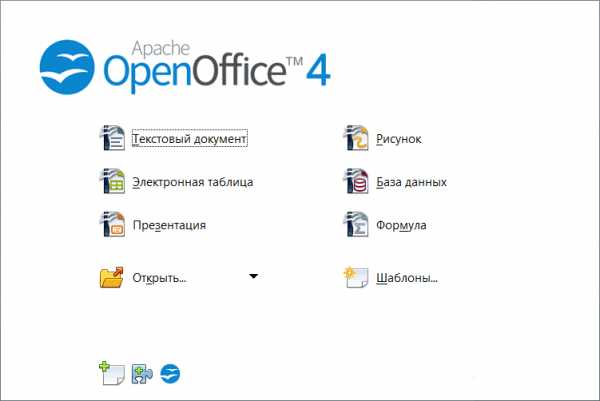
Два бесплатных пакета офисных программ LibreOffice и OpenOffice являются самыми известными и популярными альтернативами Microsoft Office и используются во многих организациях (с целью экономии средств) и простыми пользователями.
Причина, по которой оба продукта присутствуют в одном разделе обзора — LibreOffice является отдельной ветвью разработки OpenOffice, то есть оба офиса очень похожи между собой. Предвидя вопрос о том, какой из них выбрать — большинство сходятся во мнении, что лучше LibreOffice, так как он быстрее развивается и совершенствуется, исправляются ошибки, в то время как разработка Apache OpenOffice ведется не столь уверенно.
Оба варианта позволяют открывать и сохранять файлы Microsoft Office, включая документы docx, xlsx и pptx, а также документы форматов Open Document.

В состав пакетов включены средства для работы с текстовыми документами (аналоги Word), электронными таблицами (аналоги Excel), презентациями (как PowerPoint) и базами данных (аналог Microsoft Access). Также включены простые средства для создания рисунков и математических формул для последующего использования в документах, поддержка экспорта в PDF и импорта из этого формата. См. Как редактировать PDF.

Почти все, что вы делаете в Microsoft Office, вы можете с тем же успехом делать в LibreOffice и OpenOffice, если только вы не использовали каких-либо очень специфичных функций и макросов от Microsoft.
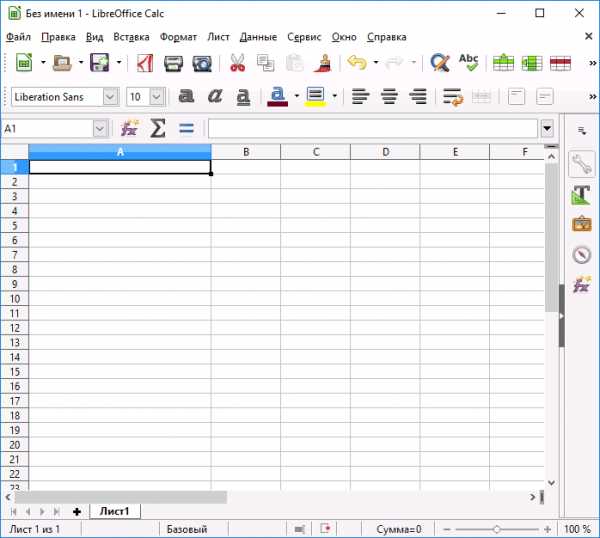
Пожалуй, это самые мощные офисные программы на русском языке из доступных бесплатно. При этом, данные офисные пакеты работают не только в Windows, но и в Linux и Mac OS X.
Скачать приложения вы можете с официальных сайтов:
Onlyoffice — бесплатный набор офисных программ для Windows, MacOS и Linux
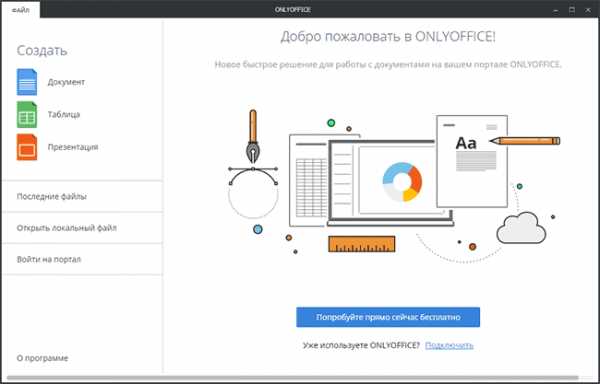
Пакет офисных программ Onlyoffice распространяется полностью бесплатно для всех указанных платформ и включает в себя аналоги наиболее используемых домашними пользователями программ Microsoft Office: средства для работы с документами, электронными таблицами и презентациями, всё это на русском языке (помимо «офиса для компьютера», Onlyoffice предоставляет облачные решения для организаций, также есть приложения для мобильных ОС).
Среди преимуществ Onlyoffice — качественная поддержка форматов docx, xlsx и pptx, сравнительно компактный размер (установленные приложения занимают около 500 Мб на компьютере), простой и «чистый» интерфейс, а также поддержка плагинов и возможность работы с онлайн-документами (в том числе совместное редактирование).
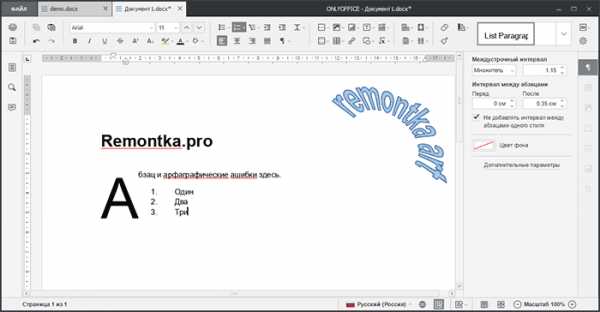
В моем непродолжительном тесте этот бесплатный офис показал себя хорошо: выглядит действительно удобно (порадовали вкладки для открытых документов), в целом, правильно отображает сложные офисные документы, созданные в Microsoft Word и Excel (однако, некоторые элементы, в частности, встроенную навигацию по разделам документа docx, не воспроизвел). В целом, впечатление положительное.
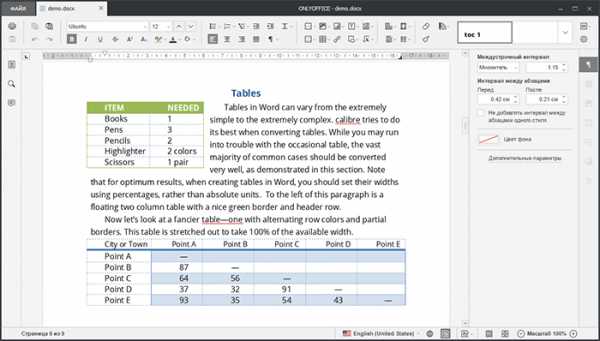
Если вы ищете бесплатный офис на русском языке, который будет прост в использовании, качественно работать с документами Microsoft Office, рекомендую попробовать.
Скачать ONLYOFFICE можно с официального сайта http://www.onlyoffice.com/ru/desktop.aspx
WPS Office
Еще один бесплатный офис на русском языке — WPS Office также включает в себя все необходимое для работы с документами, электронными таблицами и презентациями и, судя по тестам (не моим) наилучшим образом поддерживает все функции и особенности форматов Microsoft Office, что позволяет работать с документами docx, xlsx и pptx, подготовленными в нем без каких-либо проблем.
Из недостатков — бесплатная версия WPS Office производит вывод на печать или в PDF файл, добавляя на документ свои водяные знаки, также в бесплатном варианте недоступно сохранение в указанных выше форматах Microsoft Office (только простые dox, xls и ppt) и использование макросов. Во всем остальном каких-либо ограничений функциональности нет.
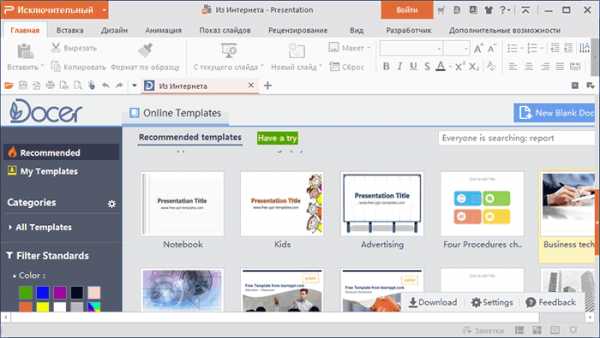
Несмотря на то, что в целом интерфейс WPS Office почти полностью повторяет его же из Microsoft Office, присутствуют и собственные особенности, например — поддержка вкладок для документов, что может быть довольно удобно.
Также пользователя должны порадовать широкие наборы шаблонов для презентаций, документов, таблиц и графиков, а главное — беспроблемное открытие документов Word, Excel и PowerPoint. При открытии поддерживаются почти все функции из офиса Microsoft, например, объекты WordArt (см. скриншот).
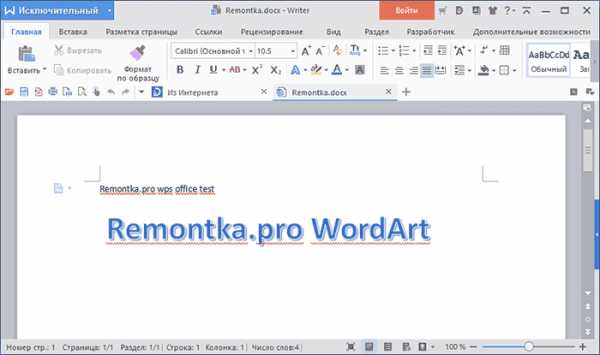
Скачать WPS Office для Windows можно бесплатно с официальной русской старницы https://www.wps.com/?lang=ru (также имеются версии этого офиса для Android, iOS и Linux).
Примечание: после установки WPS Office был замечен еще один момент — при запуске находящихся на том же компьютере программ Microsoft Office появлялась ошибка о необходимости восстановить их. При этом дальнейший запуск происходил нормально.
SoftMaker FreeOffice
Офисные программы в составе SoftMaker FreeOffice могут показаться проще и менее функциональными, чем уже перечисленные продукты. Однако, для такого компактного продукта набор функций более чем достаточен и все, что большинство пользователей могут задействовать в приложениях Office для редактирования документов, работы с таблицами или создания презентаций, присутствуют и в SoftMaker FreeOffice (при этом, он доступен как для Windows, так и для операционных систем Linux и Android).
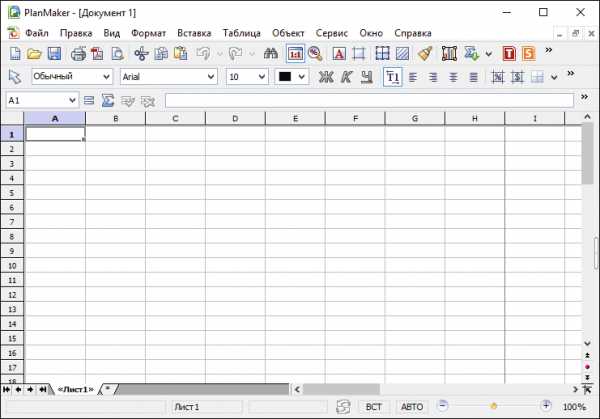
При скачивании офиса с официального сайта (который не имеет русского языка, но сами программы будут на русском), вас попросят ввести имя, страну и адрес электронной почты, на который затем придет серийный номер для бесплатной активации программы (у меня письмо почему-то попало в спам, учитывайте такую возможность).
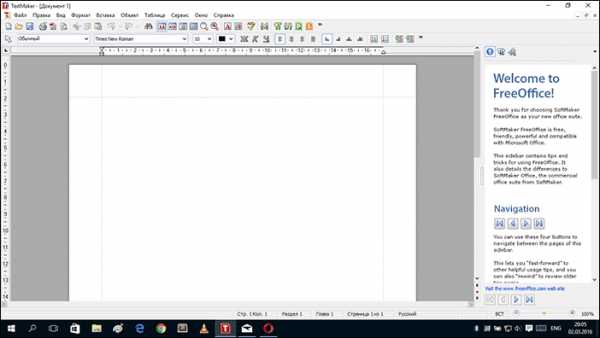
В остальном все должно быть привычно по работе с другими офисными комплектами — те же аналоги Word, Excel и PowerPoint для создания и редактирования соответствующих типов документов. Поддерживается экспорт в PDF и форматы Microsoft Office, за исключением docx, xlsx и pptx.
Скачать SoftMaker FreeOffice вы можете на официальном сайте http://www.freeoffice.com/en/
Polaris Office
В отличие от перечисленных ранее программ, в Ploaris Office нет русского языка интерфейса на момент написания этого обзора, однако, могу предположить, что в скором времени он появится, поскольку версии для Android и iOS его поддерживают, а версия для Windows только вышла.
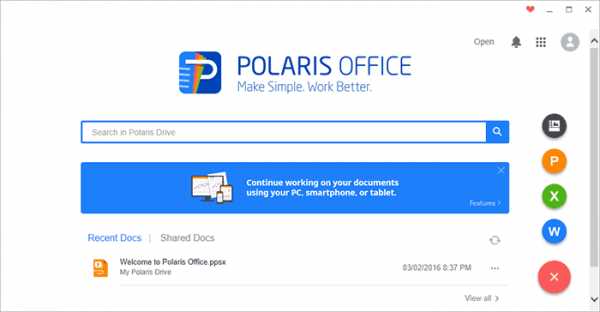
Офисные программы Polaris Office имеют интерфейс очень похожий на продукты Microsoft и поддерживают практически все функции из него. При этом, в отличие от других перечисленных здесь «офисов», в Polaris по умолчанию используются современные форматы сохранения Word, Excel и PowerPoint.
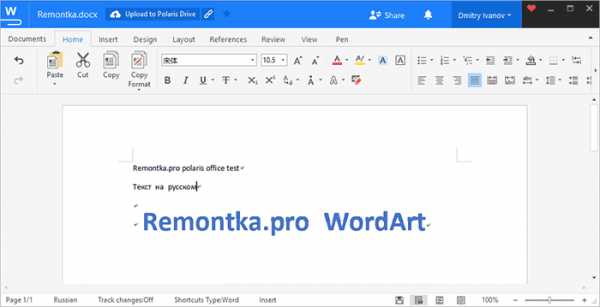
Из ограничений бесплатной версии — отсутствие поиска по документы, экспорта в PDF и опций пера. В остальном, программы вполне работоспособны и даже удобны.
Скачать бесплатный офис Polaris можно с официального сайта https://www.polarisoffice.com/pc. Также придется зарегистрироваться на их сайте (пункт Sign Up) и при первом запуске использовать данные для входа. В дальнейшем программы работы с документами, таблицами и презентациями могут работать и в оффлайн-режиме.
Дополнительные возможности бесплатного использования офисных программ
Не стоит также забывать о бесплатных возможностях использования онлайн вариантов офисных программ. Например, Microsoft предоставляет онлайн-версии своих приложений Office полностью бесплатно, есть и аналог — Google Docs. Об этих вариантах я писал в статье Бесплатный Microsoft Office онлайн (и сравнение с Google Docs). С тех пор приложения усовершенствовались, но в целом обзор не потерял актуальности.
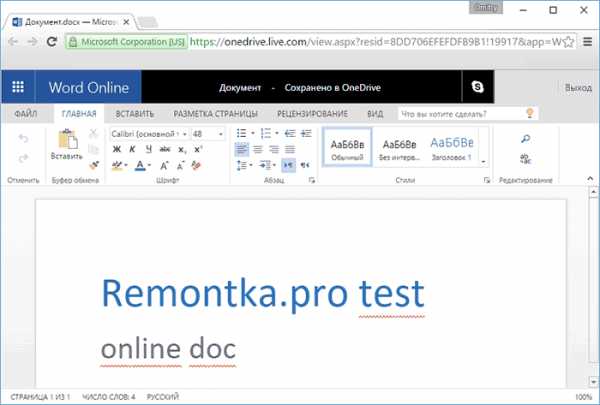
Если вы не пробовали или вам непривычно использование онлайн программ без установки на компьютер, рекомендую все-таки попробовать — есть немалая вероятность, что вы убедитесь в том, что именно для ваших задач такой вариант подходит и вполне удобен.
В копилку онлайн-офисов — Zoho Docs, недавно мною обнаруженный, официальный сайт — https://www.zoho.com/docs/ и имеется бесплатная версия с некоторыми ограничениями коллективной работы над документами.
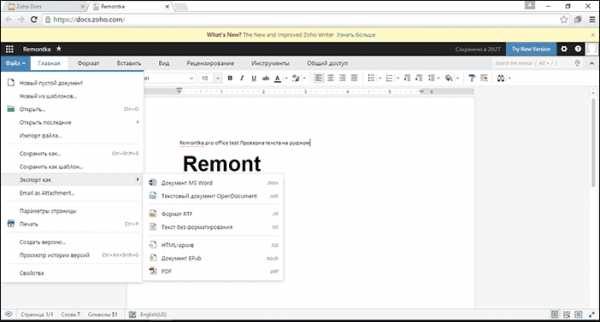
Несмотря на то, что регистрация на сайте происходит на английском, сам офис на русском языке и, на мой взгляд, представляет собой одну из самых удобных реализаций таких приложений.
Так что, если вам требуется бесплатный и легальный офис — выбор есть. Если же требуется именно Microsoft Office, рекомендую подумать об использовании онлайн-версии или приобретении лицензии — последний вариант сильно облегчает жизнь (например, вам не нужно искать сомнительный источник для установки).
А вдруг и это будет интересно:
remontka.pro
7 лучших замен офисному пакету Microsoft Office
Microsoft Office имеет много очень хороших альтернатив, как в виде настольных программ, для установки на жестком диске компьютера, так и онлайн, которые можно использовать с любого устройства с доступом в интернет.
Второе решение очень удобно для совместной работы. Просто войдите в систему, чтобы получить доступ к документам, в том числе созданным на другом компьютере. Мы можем легко делиться файлами с коллегами и совместно их редактировать.
 Источник фото: shareski / CC BY-NC
Источник фото: shareski / CC BY-NCКачественные офисные программы бесплатно
Времена, в которые за возможность создания профессионального текстового документа или презентации нужно было платить, прошли безвозвратно.
Бесплатный LibreOffice оправдает ожидания большинства пользователей. К управления надо привыкнуть, но оно того стоит. Если же мы часто проводим время в дороге, незаменимы будут пакеты в облаке. Office Online или Документы Google позволяют вести удобную работу на любом устройстве.
LibreOffice
Бесплатный пакет, которого вполне достаточно для повседневной работы. Отличная замена дорогому пакету Microsoft.
Преимущества LibreOffice
- Мощный и бесплатный офисный пакет
- Поддержка файлов MS Office
- Встроенный модуль для создания PDF
Недостатки LibreOffice
- Нет вариантов для обмена документами и совместной работы онлайн
- Проблемы с форматированием сложных документов Office
Язык: русский
Тип распространения: freeware
Цена: бесплатно
Документы Google
Офисный пакет онлайн, работающий в окне браузера, вам не нужно его устанавливать. Бесплатен и основана на учетной записи Google. Стоит его попробовать.
Преимущества документов Google
- Поддержка файлов MS Office
- Возможность работы с файлами на любом устройстве и в облаке
- Много людей могут одновременно и удобно работать над одним документом
- Редактирование документов, также в автономном режиме
Язык: русский
Тип распространения: freeware
Цена: бесплатно
Office online
Это бесплатная версия самого популярного офисного пакета – привычные характеристики, хорошо известный интерфейс. Работает в режиме онлайн, без установки.
Преимущества Office online
- Известный интерфейс с текущего пакета Microsoft Office
- Возможность совместной работы над файлом
- Возможность загрузки файлов в различных форматах
Недостатки Office online
- Ограниченная функциональность приложения по отношению к автономной версии
Язык: русский
Тип распространения: freeware
Цена: бесплатно
WPS Office
Бесплатный пакет с расширенными возможностями и привлекательным интерфейсом. К сожалению, только на английском языке.
Преимущества WPS Office
- Современный интерфейс, основанный на ленте
- Обширная база шаблонов
- Поддержка файлов MS Office
- Функции для защиты глаз
Недостатки WPS Office
- Отсутствие русской языковой версии
- Ограниченное количество функций электронных таблиц
Язык: английский
Тип распространения: freeware
Цена: бесплатная
Apple iWork for iCloud бета-версия
Приложения от Apple для пользователей… ПК. Пакет имеет привлекательный интерфейс и основные функции. Работает в режиме онлайн, в окне браузера. К сожалению, на английском.
Преимущества Apple iWork for iCloud
- Интуитивно понятный интерфейс
- Привлекательные шаблоны для использования
Недостатки Apple iWork for iCloud
- Отсутствие русской языковой версии
- Приложения в бета-версии
- Только 5 ГБ места на «документы в облаке»
Язык: английский
Тип распространения: freeware
Цена: бесплатно
Apache OpenOffice
До недавнего времени известный как OpenOffice.org. Это на нем был основан LibreOffice – теперь гораздо активнее развивающийся ученик превзошел учителя.
Преимущества Apache OpenOffice
- Поддержка файлов MS Office
- Мощные инструменты доступны бесплатно
Недостатки Apache OpenOffice
- Устаревший внешний вид
Язык: русский
Тип распространения: freeware
Цена: бесплатно
Lotus Symphony
Интересная альтернатива от IBM. Бесплатно мы получаем мощный офисный пакет, с привлекательным интерфейсом, с поддержкой документов MS Office.
Преимущества Lotus Symphony
- Поддержка документов MS Office
- Привлекательный интерфейс
Недостатки Lotus Symphony
- В пакете мы получаем только три приложения
Язык: русский
Тип распространения: freeware
Цена: бесплатно
webznam.ru
10 альтернатив Microsoft Word – Лайфхакер
Читайте продолжение этой публикации — 6 бесплатных или бюджетных альтернатив Microsoft Office
Web Worker Daily опубликовал отличный обзор 10 альтернатив Microsoft Word. В статье рассматриваются как обычные (оффлайновые программы), так и онлайновые приложения.
1. Google Docs — онлайновый текстовый процессор. По количеству возможностей и фич он не может конкурировать с MS Word, однако доступен с любого компьютера подключенного к Интернет. Google Docs пользуются в General Electric. Я, кстати, уже три недели использую Google Docs в качестве основного текстового процессора, несмотря на то, что необходимости набирать тексты с разных компьютеров нет (рабочий инструмент — ноутбук). Просто Google Docs бесплатен, а его функциональность меня лично полностью устраивает. 🙂
2. Zoho Writer — еще один онлайновый текстовый процессор. У него досточно неплохой интерфейс и имеются дополнительные фичи (в сравнении с Google Docs). WWD считают, что его стоит попробовать.
3. ajaxWrite — его отличительная черта не требуется регистрироваться на сайте, чтобы начать работу.
4. AbiWord — кросс-платформенный текстовый процессор с открытым исходным кодом. Его преимущество — быстрый старт (если сравнивать с MS Office и OpenOffice).
5. DarkRoom — портированный вариант WriteRoom (текстовый редактор для Mac). DarkRoom требует наличия установленного в системе .NET.
6. JDarkRoom — еще одна альтернатива WriteRoom, кросс-платформенное приложение. Работает на JAVA, распространяется бесплатно.
7. Writer — снова упоминаем WriteRoom, только это онлайновый вариант.
8. Writer.app — это текстовый процессор для Mac. Гибко настраиваемый, много возможностей.
9. TextEdit — текстовый почти-процессор, который поставляется вместе с Mac OS X. Умеет читать и создавать документы различных форматов, в т.ч. DOC, RTF, HTML.
10. RoughDraft — бесплатный текстовый процессор (Windows), который, как говорят, специально создан для писателей. Так что если пишите новый роман, познакомьтесь с этой программой, возможно она вам понравится.
От себя хочу добавить, под Windows я работал в OpenOffice.org, а под «Маком» мне очень нравится TextEdit. В редких случаях, когда требуется сложное форматирование, я использую NeoOffice (это тот же OpenOffice.org, но с Cocoa-интерфейсом). А чем пользуетесь вы?
lifehacker.ru
Лучшие бесплатные альтернативы Microsoft Office
Microsoft Office остается эталоном, от которого все остальные разработчики офисных пакетов или программного обеспечения отталкиваются и создают свои версии.Хотите ли вы программу, которая по своему функциональным возможностям не уступает Майкрософт офису? Тогда просмотрите нашу подборку из 3-х лучших альтернатив Microsoft Office, некоторые из них работают в браузере.
Google Docs
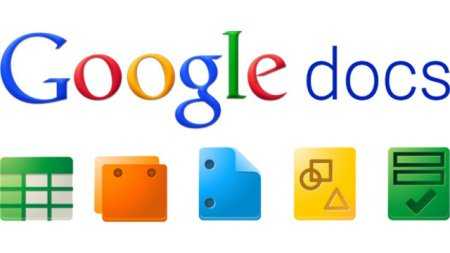
Разработчики: Google
Дата выпуска: 2010 г.
Стоимость: бесплатно
Совместимость с Microsoft Office: +
Google Docs – это браузерный вариант Microsoft Office, только с меньшим набором возможностей. Вся созданная информация хранится на виртуальном облаке, поэтому ею легко делится с коллегами или совместно её редактировать. Также в Google Docs есть возможность скачать на ваш ПК созданный документ.
Для доступа в Google Docs достаточно иметь учетную запись в Google (простыми словами завести почту).
«Модельный ряд» Google Docs включает в себя возможность редактировать текстовые документы, работать с таблицами и создавать презентации – альтернативные вариант Word, Excel и PowerPoint соответственно. Внутренний интерфейс очень похож с Microsoft Office, но по своему функционалу Google Docs явно уступает своему именитому конкуренту.
OpenOffice
Разработчики: Apache Software Foundation
Дата выпуска: 30.04.2002 г.
Стоимость: бесплатно
Совместимость с Microsoft Office: +
OpenOffice – это набор офисного ПО, в котором можно обрабатывать текст, базы данных, таблицы презентации и многое другое. С каждым днем он становится все более и более популярным среди иностранных пользователей, поскольку предоставляется для скачивания бесплатно.
Несомненно, OpenOffice – лучшая альтернатива Microsoft Office. Конечно же, для пользователей, которые привыкли работать в со старыми добрыми продуктами от Майкрософт будет немного не привычно использовать OpenOffice, но не переживайте, вы быстро приловчитесь.
Если вы владелец собственной фирмы, предприятия или небольшого магазинчика и ваша прибыль не позволяет вам приобрести лицензионную версию Microsoft Office – скачайте и установите на все свои ПК, которые нуждаются в офисных программах, OpenOffice.
Разработчики: The Document FoundationДата выпуска: 14.10.2010 г.
Стоимость: бесплатно
Совместимость с Microsoft Office: +
Если OpenOffice – это практически точная копия Microsoft Office, LibreOffice – это близнец OpenOffice (точнее сказать они двойняшки). Функциональный набор LibreOffice аналогичный с офисным пакетом от Apache, вплоть до того, что разработчики LibreOffice поленились переименовать названия функций (Writer, Calc, Impress, Math, Draw, Base). Единственное заметное отличие между этими двумя офисными продуктами – цветовая гамма интерфейса.
vgtk.ru
